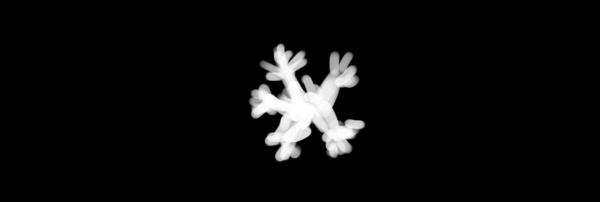萬盛學電腦網 >> 圖文處理 >> Photoshop教程 >> ps圖片處理 >> Photoshop打造浪漫溫馨的雪景婚片
Photoshop打造浪漫溫馨的雪景婚片
原圖

最終效果

1、新建一空白圖層,使用修復畫筆工具和仿制圖章工具清除皮膚污點。

2、蓋印可見圖層。

3、執行調整圖層/通道混合器命令。


4、執行調整圖層/填充純色命令。圖層混合模式為線性光,不透明度為44%。
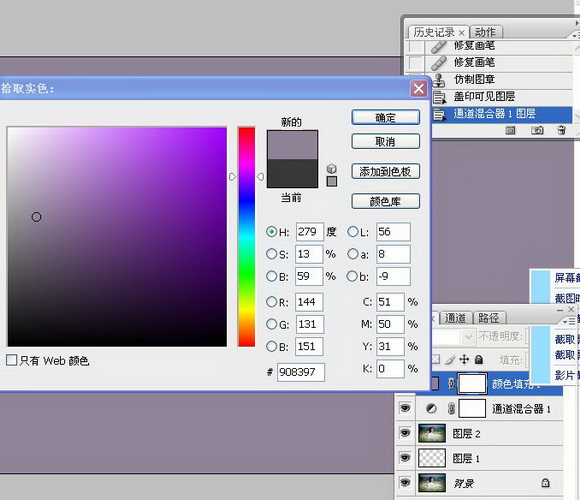

5、執行調整圖層/可選命令。




6、執行調整圖層/色相飽和度命令。編輯紅色,用吸管在人物皮膚上吸取。

7、用快速選擇工具將女士臉部選取出來,習習化30像素。

8、執行調整圖層/色階命令,將女士臉部提亮。


9、新建一空白圖層,設置漸變工具,徑向漸變,不透明度為18%,前景色為白色。用設置好的漸變工具在圖片上拉出漸變的白色,主要營造一種霧蒙蒙的效果。


10、新建一空白圖層,設置畫筆工具如下。

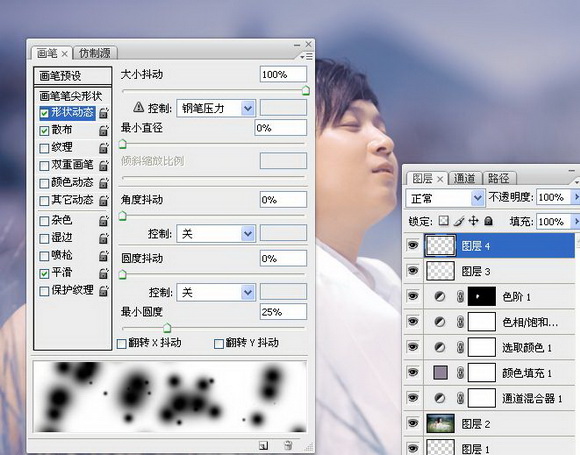
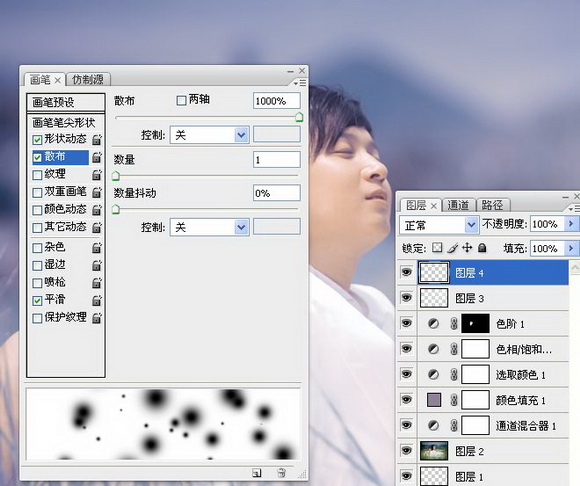
11、調置前景色淡紫色,用畫筆在新建圖層上,在人物周圍畫出夢幻飛絮。
12、將前景色設置為白色,將畫筆的不透明度更改為45%,直徑為70,硬度為0%,繼續在畫面上適當畫出夢幻飛絮。


13、蓋印可見圖層,用減淡工具和加深工具在畫面上做出光效。

14、適當銳化。

最終效果:

- 上一頁:PS超簡單1招教你拯救藍天
- 下一頁:ps美容-美化彩妝人像
ps圖片處理排行
軟件知識推薦
相關文章
copyright © 萬盛學電腦網 all rights reserved